ხართ თუ არა Mac-ის მომხმარებელი, რომელიც ეძებს საიმედო და ძლიერ ღრუბლოვან საცავს? შეიტყვეთ საუკეთესო ღრუბლოვანი საცავი Mac-ზე ამ კურირებული სიიდან.
Mac-ის მრავალი მომხმარებლისთვის შიდა მეხსიერება საკმარისზე მეტია. თუმცა, ზოგიერთმა პროფესიონალმა შეიძლება მიიჩნიოს, რომ ის არასაკმარისია მათი გამოყენებისთვის.
ასევე, ღრუბლოვანი საცავის პოპულარობის ზრდა არ შემოიფარგლება მხოლოდ Windows მომხმარებლებით. Mac მომხმარებლებს ასევე სურთ ისარგებლონ ღრუბელზე დაფუძნებული შენახვის უპირატესობებით.
თუ თქვენ ხართ ერთ-ერთი იმ ადამიანთაგანი, ვისაც სურს შეინახოს თავისი ფაილები ღრუბელში, აქ არის თქვენთვის სია.
რატომ სჭირდებათ Mac მომხმარებლებს Mac Cloud Storage?
რაც არ უნდა სანდო იყოს Mac მოწყობილობა, მონაცემთა სარეზერვო ასლისთვის ღრუბლოვანი საცავის გამოყენება ყოველთვის საამაყო იდეაა.
თქვენ ყოველთვის შეგიძლიათ შექმნათ მნიშვნელოვანი დოკუმენტების, ფოტოებისა და ვიდეოების სარეზერვო ასლები ღრუბლოვანი საცავის გადაწყვეტაზე და იქონიოთ წვდომა საგანგებო სიტუაციის დროს.
თუ იყენებთ მრავალ მოწყობილობას და ერთ-ერთი მათგანი არის Mac, მაშინ ასევე აუცილებელია ღრუბლოვანი საცავის გამოყენება.
ღრუბლოვანი მეხსიერების დახმარებით შეგიძლიათ ყველა თქვენი მოწყობილობა სინქრონიზებული იყოს, Mac-ის ჩათვლით.
ახლა, როდესაც თქვენ იცით, რატომ არის აუცილებელი ღრუბლოვანი მეხსიერების გამოყენება, მოდით, აღარ დაველოდოთ და პირდაპირ სიაზე გადავიდეთ.
1. Apple iCloud
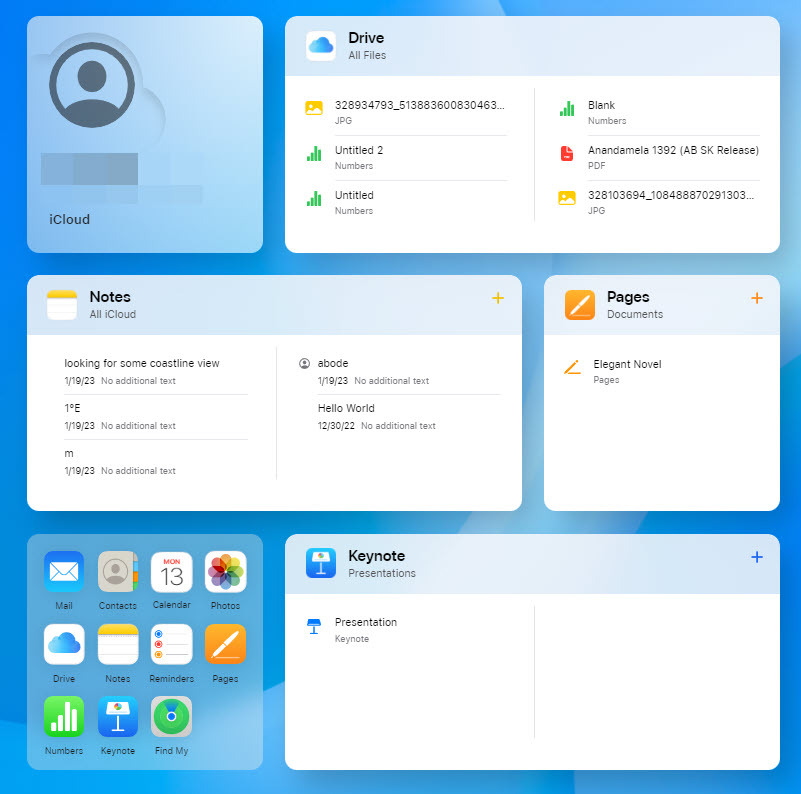
როგორც Mac-ის მომხმარებელმა, შეიძლება გინდოდეთ იცოდეთ ღრუბლოვანი შენახვის რომელი სისტემა შედის macOS-ში. Პასუხი არის iCloud.
ეს ღრუბლოვანი პლატფორმა არის Apple-ის მიერ მოწოდებული ღრუბლოვანი საცავი. ამრიგად, Mac-ის ყველა მომხმარებელი იღებს უფასო წვდომას iCloud-ზე მონაცემთა შენახვისა და სარეზერვო ასლისთვის.
თქვენ შეგიძლიათ კიდევ გააფართოვოთ თქვენი შენახვის სივრცე გამოწერის საშუალებით, რათა შეინახოთ ყველა თქვენი ფოტო, ფაილი, ჩანაწერი და ელფოსტა.
გარდა ამისა, ის მხარს უჭერს თქვენს აპებზე მარტივ წვდომას და უსაფრთხოდ ინახავს თქვენს პირად ინფორმაციას.
ასევე წაიკითხეთ:
რა არის iCloud Drive და რით განსხვავდება ის iCloud-ისგან? ზზზ
როგორ შეინახოთ ყველაფერი iCloud-დან Mac-ში
როგორ გააუქმოთ თქვენი iCloud Storage გამოწერა მონაცემთა დაკარგვის გარეშე
2. Microsoft OneDrive
Microsoft OneDrive არის კიდევ ერთი ღრუბლოვანი საცავი Mac-ისთვის, რომელიც არა მხოლოდ საშუალებას გაძლევთ იყოთ ორგანიზებული, არამედ დაცულ და დაკავშირებულს გიცავთ.
გამოიყენეთ ეს აპი თქვენი ფოტოებისა და ფაილების შესანახად და მათზე წვდომისთვის ნებისმიერი ადგილიდან ნებისმიერი მოწყობილობის გამოყენებით.
OneDrive გაძლევთ საშუალებას მოიცილოთ კალმის დრაივი და ელ.ფოსტის დიდი დანართები, რადგან შეგიძლიათ გამოიყენოთ მისი ბმული მეგობრებთან და ოჯახის წევრებთან ფოტოების, ფაილების და საქაღალდეების გასაზიარებლად.
OneDrive Personal Vault-ის გამოყენებით, შეგიძლიათ შეინახოთ თქვენი ბიზნესისთვის კრიტიკული ფაილები დაცვის დამატებითი ფენით.
3. გუგლ დრაივი
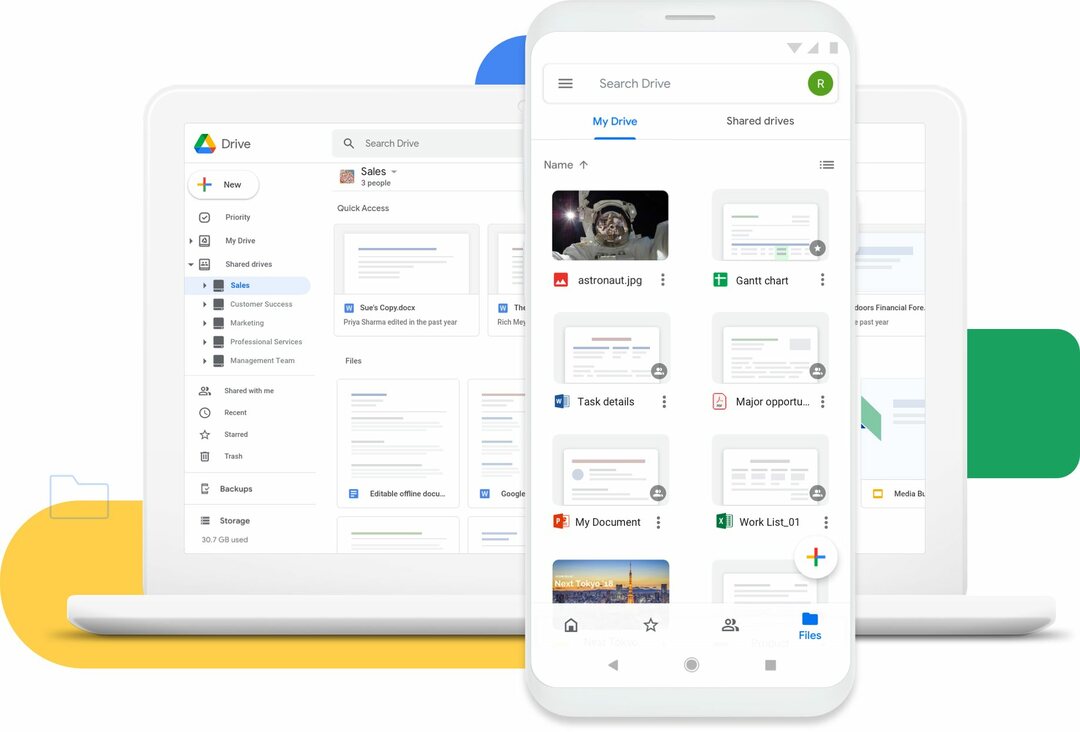
გუგლ დრაივი უზრუნველყოფს უსაფრთხო წვდომას თქვენს ფაილებსა და საქაღალდეებზე თქვენი Mac მოწყობილობიდან. თუ თქვენ გჭირდებათ თანამშრომლობა თქვენს დისტანციურ გუნდთან, გამოიყენეთ ეს რეალურ დროში ეფექტური თანამშრომლობისთვის.
ეს Mac ღრუბლოვანი საცავი პროაქტიულად სკანირებს თქვენს მიერ ატვირთულ ყველა ფაილს და შლის ყველა სახის მავნე პროგრამას, სპამს და გამოსასყიდ პროგრამას.
ის მხარს უჭერს Docs-ს, Sheets-სა და Slides-ს, ასე რომ თქვენ შეგიძლიათ შეცვალოთ ასეთი ფაილები პირდაპირ Drive-იდან.
უფრო მეტიც, ის თავსებადია 100+ ფაილის ფორმატთან, მათ შორის MS Word, Excel, PowerPoint, PDF, CAD და გამოსახულების ფაილებთან.
Drive ასევე გთავაზობთ სიჩქარეს და საიმედოობას შესაბამისი შედეგების სწრაფად მიღების ძიების თვალსაზრისით.
დაკავშირებული კითხვა:როგორ მართოთ შენახვის ადგილი Gmail-ში
4. Citrix ShareFile
გსურთ თქვენი ფაილების შენახვა, წვდომა და გაზიარება ერთი პლატფორმიდან თქვენი უსაფრთხოების შეწირვის გარეშე? აირჩიეთ Citrix ShareFile. ის გაძლევთ წვდომას და მართეთ ყველა ღრუბლოვანი ფაილური სერვისი პირდაპირ Finder მენიუდან.
ეს Mac ღრუბლოვანი საცავი ამარტივებს და ავტომატიზირებს გუნდის მიერ შესრულებულ სამუშაო პროცესს. ის ასევე უზრუნველყოფს ბოლომდე აქტივების და ინფორმაციის უსაფრთხოებას.
რაც შეეხება შესაბამისობას, ის საშუალებას გაძლევთ გააკონტროლოთ კოლეგებისა და კლიენტების წვდომა.
Citrix ShareFile ასევე იდეალურია ფაილების უსაფრთხო გაზიარებისთვის, რადგან ის გამორიცხავს მონაცემთა ქურდობის, ფიშინგის შეტევების ან რწმუნებათა სიგელების მოპარვის რისკებს.
5. Zoho WorkDrive
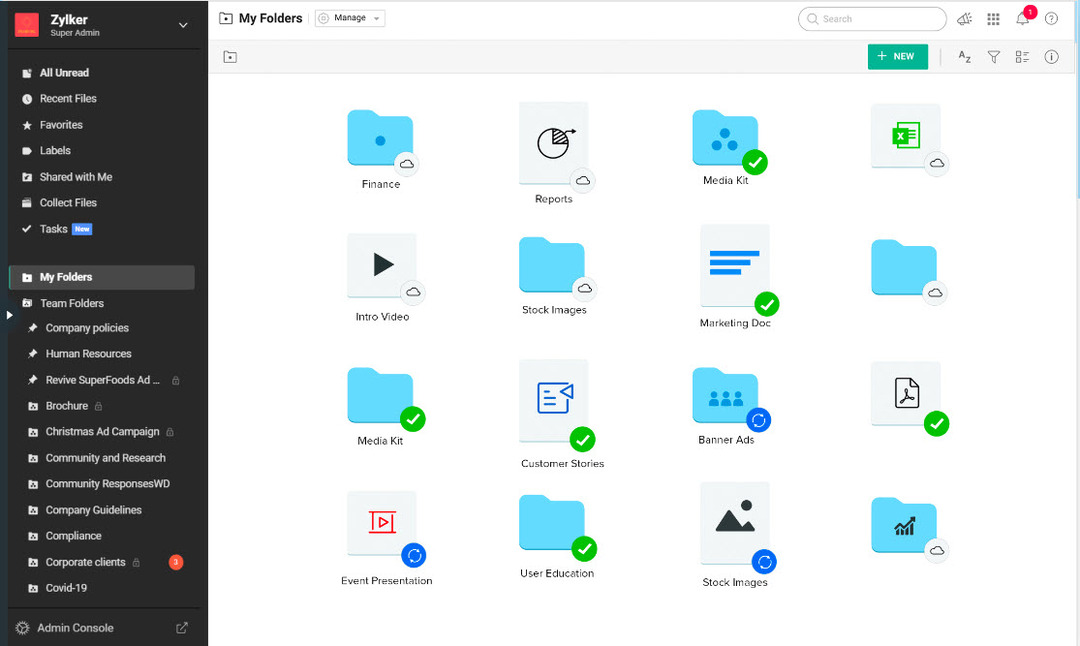
Zoho WorkDrive არის ღრუბელზე დაფუძნებული ონლაინ ფაილების მართვის სისტემა. თუ თქვენ ხართ Mac-ის მომხმარებელი, რომელსაც სჭირდება გუნდთან მუშაობა, ის მოგაწვდით უსაფრთხო და საერთო სამუშაო სივრცეს.
აქ შეგიძლიათ შეუფერხებლად შეინახოთ, მოაწყოთ და მართოთ ფაილები. ის ასევე მხარს უჭერს Zoho Office Suite პროდუქტებს, როგორიცაა Writer, Sheet და Show.
როგორც Mac ღრუბლოვანი საცავის პლატფორმა, რომელიც შეესაბამება ინდუსტრიის სპეციფიკურ სტანდარტებს, ის უზრუნველყოფს მომხმარებლის მონაცემების 24/7 დაცვას.
გუნდის მენეჯმენტისთვის ის ასევე უზრუნველყოფს ფუნქციებს, როგორიცაა აუდიტის ბილიკები, მორგებული ანგარიშები და ფაილების წვდომის სტატისტიკა.
6. NordLocker
NordLocker გთავაზობთ შემდეგი თაობის უსაფრთხოებას, როდესაც ინახავთ თქვენს ფაილებს მის ღრუბლოვან საცავში. თქვენი სარეზერვო ფაილები დაცულია კიბერკრიმინალებისგან, მეთვალყურეობისგან და მავნე პროგრამებისგან და მაინც დარჩება თქვენს ხელმისაწვდომობაში.
ის ფუნქციონირებს როგორც თქვენი პირადი ფაილების სარდაფი, რადგან ის შიფრავს თქვენს პირად და ბიზნეს მონაცემებსა და ფაილებს. უბრალოდ გადაიტანეთ და ჩამოაგდეთ ფაილები მის ინტერფეისზე და ის მაშინვე დაშიფვრავს მათ.
თქვენ ასევე შეგიძლიათ გაუზიაროთ ეს დაშიფრული ფაილები სხვებს უნიკალური კოდის გენერირებით.
NordLocker-ს ასევე აქვს ნულოვანი ცოდნის არქიტექტურა – მათ წარმოდგენა არ აქვთ თქვენს შენახულ ფაილებზე და გაძლევთ საშუალებას გქონდეთ სრული წვდომის კონტროლი.
7. IDrive
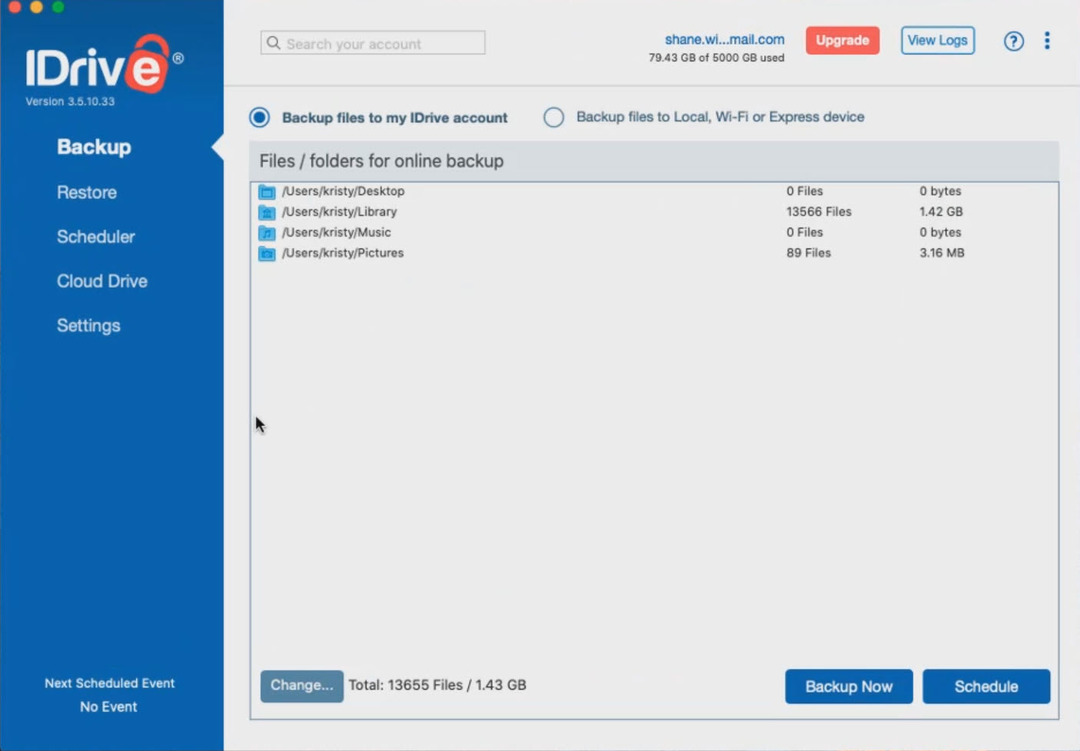
დან IDrive, Mac მომხმარებლები იღებენ მოსახერხებელ ღრუბლოვანი შენახვის გადაწყვეტას. გარდა თქვენი ფაილების სარეზერვო ასლის შექმნისა თქვენი სისტემებიდან, მას ასევე შეუძლია თქვენი ყველა ფოტოს სარეზერვო ასლის შექმნა სოციალური მედიის პლატფორმებიდან, როგორიცაა Facebook და Instagram.
ის მხარს უჭერს სწრაფ სინქრონიზაციას ისე, რომ ერთი მოწყობილობიდან განხორციელებული ნებისმიერი ცვლილება მყისიერად ჩანს სხვებისგან.
ამ პლატფორმის სხვა მახასიათებლებს მიეკუთვნება დისტანციური მართვა, ნამდვილი არქივირება, ჰიბრიდული სარეზერვო მეთოდები და მონაცემთა უწყვეტი დაცვა (CDP).
8. Dropbox
თუ გსურთ შეინახოთ და გააზიაროთ თქვენი მნიშვნელოვანი Mac ფაილები ღრუბელში, Dropbox არის საიმედო, პირადი და უსაფრთხო ვარიანტი თქვენთვის.
ეს ღრუბლოვანი საცავის პროვაიდერი არ ყიდის თქვენს მონაცემებს მესამე მხარეებზე და არც მათ აქვთ ცოდნა თქვენი მონაცემების შესახებ. აქედან გამომდინარე, თქვენი ფაილები თქვენ გეკუთვნით და არა ვინმეს.
თუ გსურთ დოკუმენტების შენახვა, ფაილების სარეზერვო ასლის შენახვა თუ ფოტო ბიბლიოთეკების შენახვა, Dropbox საშუალებას გაძლევთ განათავსოთ ეს ყველაფერი ერთ ადგილზე.
იგი მხარს უჭერს 200+ ტიპის ფაილის ფორმატის წინასწარ გადახედვას და ერთი ფაილის ზომას 2 ტბ-მდე. თქვენ ასევე შეგიძლიათ ამ პროგრამული უზრუნველყოფის ინტეგრირება MS Office, Google Workspace, Zoom, Slack, Asana და ა.შ.
9. ყუთი
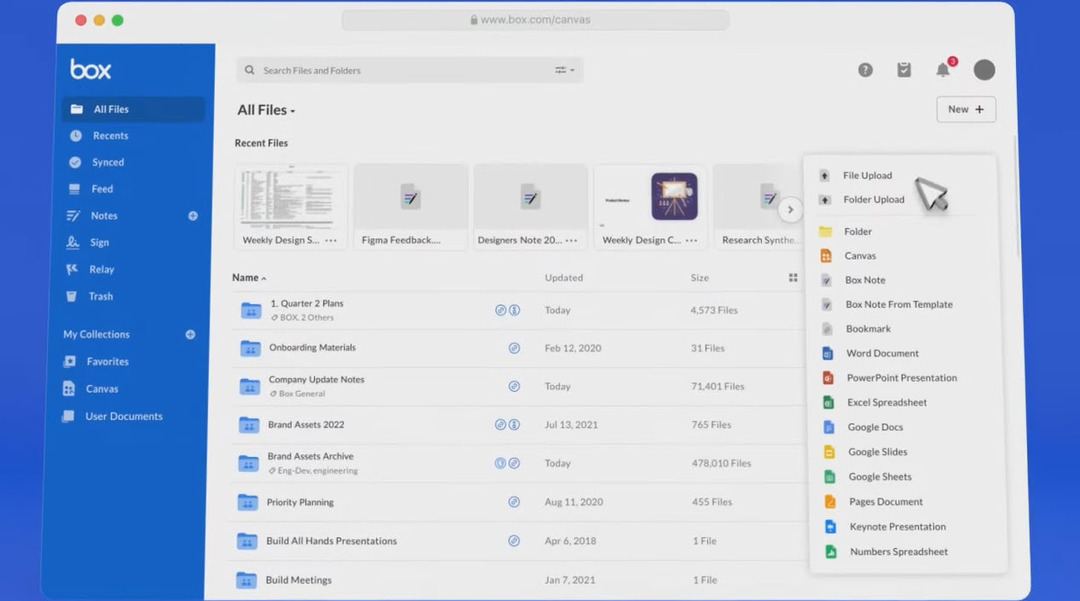
ყუთი გეხმარებათ გაამარტივოთ თქვენი ფაილების შენახვა და მუშაობა. ეს ღრუბლოვანი საცავი Mac-ის მომხმარებლებს საშუალებას აძლევს უსაფრთხოდ ითანამშრომლონ ვინმესთან ყოველგვარი პრობლემების გარეშე.
თქვენი ფაილების დაცვა ამ პლატფორმის მთავარი პრიორიტეტია, რისთვისაც ის იყენებს უსაფრთხოების გაფართოებულ კონტროლს, ინფორმაციის სრულ მართვას და საფრთხის ინტელექტუალურ გამოვლენას.
გარდა ამისა, ის უზრუნველყოფს ინდუსტრიის შესაბამისობას, მონაცემთა მკაცრ კონფიდენციალურობას და მონაცემთა რეზიდენტობას.
ამ ერთ პლატფორმაზე შეგიძლიათ შექმნათ, შეხვიდეთ, გააზიაროთ ან შეინახოთ თქვენი ფაილები მრავალი მოწყობილობიდან.
იმისათვის, რომ დაგეხმაროთ თქვენი ფაილების მართვასა და დაცვაში, Box ინტეგრირდება 1500+ პოპულარულ აპლიკაციასთან.
10. სინქრონიზაცია
სინქრონიზაცია არის პლატფორმა ფაილების შესანახად და დოკუმენტებისთვის თანამშრომლობის მოთხოვნები. აქ თქვენ შეგიძლიათ დარჩეთ დაკავშირებული თქვენს ღრუბლოვან ფაილებთან, ხოლო მათი უსაფრთხოება და დაცვა.
ეს საშუალებას აძლევს თქვენს შიდა გუნდებს და გარე პარტნიორებს იმუშაონ ყველა საჭირო დოკუმენტთან და ფაილთან ერთად მათი განახლებით.
სინქრონიზაციის ღონისძიება საშუალებას იძლევა დოკუმენტების გაზიარება კლიენტის ფაილების პორტალზე, რომელიც შეიცავს თქვენი კომპანიის ლოგოს.
შეუზღუდავი ღრუბლოვანი შენახვა და მონაცემთა გადაცემა, ინოვაციური კონფიდენციალურობის დაცვა, საწარმოს დონის ინფრასტრუქტურა და რეალურ დროში მონაცემთა სარეზერვო ასლის შექმნა ამ გადაწყვეტის ზოგიერთი ხაზგასმული მახასიათებელია.
11. WeTransfer
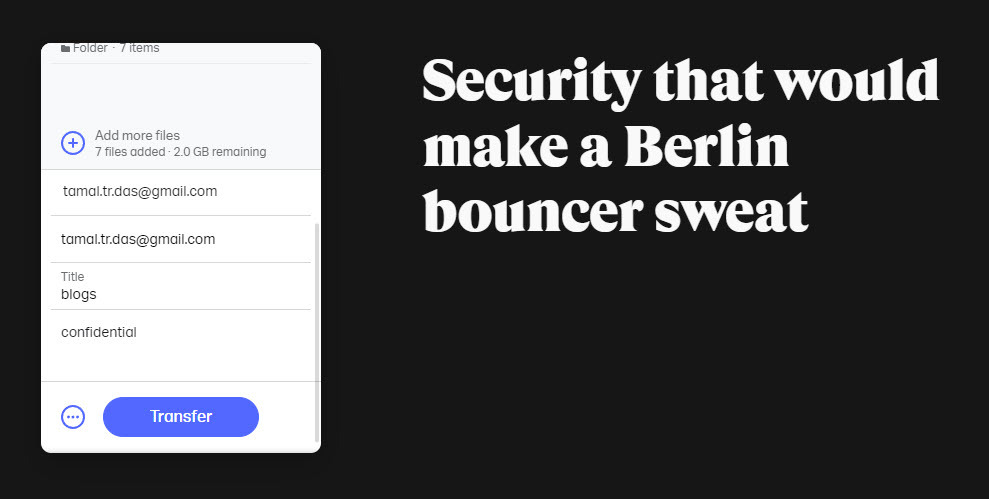
თუ გსურთ გააკეთოთ არაჩვეულებრივი რამ თქვენს macOS მოწყობილობაზე მარტივი ხელსაწყოების გამოყენებით, მაშინ WeTransfer იდეალური არჩევანია. უპირველეს ყოვლისა, ეს არის დაურეგისტრირებელი ღრუბლოვანი საცავი ფაილების გაზიარების სწრაფი მიზნებისთვის.
თქვენ შეგიძლიათ უბრალოდ შეხვიდეთ მის ვებ აპში, დაურთოთ ფაილები ან საქაღალდეები 2 გბ-მდე და გაუგზავნოთ მიმღებს მისი ელფოსტის მისამართების მიმაგრებით. თქვენ ასევე შეგიძლიათ დაამატოთ საკვანძო სიტყვები და ფაილის მეტამონაცემები, რათა მიმღებმა მარტივად შეძლოს შინაარსის ძიება. გარდა ამისა, შეგიძლიათ დაამატოთ შეტყობინება.
მისი მნიშვნელოვანი ღრუბლოვანი შენახვის მახასიათებლები მოცემულია ქვემოთ:
- გააზიარეთ დიდი ფაილები პირადი ღრუბლოვანი მეხსიერების გამოყენებით
- მრავალი ადამიანის მიერ ერთ ფაილზე ან დოკუმენტზე თანამშრომლობა
- ფაილის გაზიარება დაშიფვრის და პაროლის დაცვით
- სივრცე ელფოსტის, სადესანტო გვერდების, დოკუმენტების და სხვათა შესანახად
- მიიღეთ გამოხმაურება ხალხისგან ან მიეცით გამოხმაურება ხალხს
12. MEGA
MEGA არის კერძო ღრუბლოვანი საცავი, რომელიც გთავაზობთ 20 გბ-მდე უფასო ღრუბლოვან დისკს ვებ აპებთან, დესკტოპის აპებთან და მობილური აპებთან ერთად.
ამრიგად, თქვენ შეგიძლიათ შექმნათ ღრუბლოვანი ფაილების ცენტრალური კერა MEGA აპლიკაციის გამოყენებით Mac-ისთვის და აკონტროლოთ ფაილებზე წვდომა, რედაქტირება, განახლება და გაზიარება სხვა მოწყობილობებიდან, როგორიცაა Windows PC, Android, iPhone და iPad.
MEGA საშუალებას გაძლევთ უსაფრთხოდ შეინახოთ კრიტიკული პირადი ან პროფესიონალური ფაილები ღრუბელზე ნებისმიერ დროს წვდომისთვის, განახლებული ასლის მიღების შესაძლებლობით ნებისმიერ ადგილას და ნებისმიერ მოწყობილობაზე. მისი გამორჩეული თვისებები, როგორც ერთ-ერთი საუკეთესო Mac ღრუბლოვანი საცავია:
- MEGA Cloud სერვერები და მონაცემთა ცენტრები
- საწარმოს დონის უსაფრთხოება პირადი და პროფესიული ფაილებისთვის
- MEGA S4 ობიექტების შენახვა
- სარეზერვო
- უსაფრთხო ჩატი მიმღებებთან
- თანამშრომლობა ფაილებსა და დოკუმენტებზე
13. pCloud
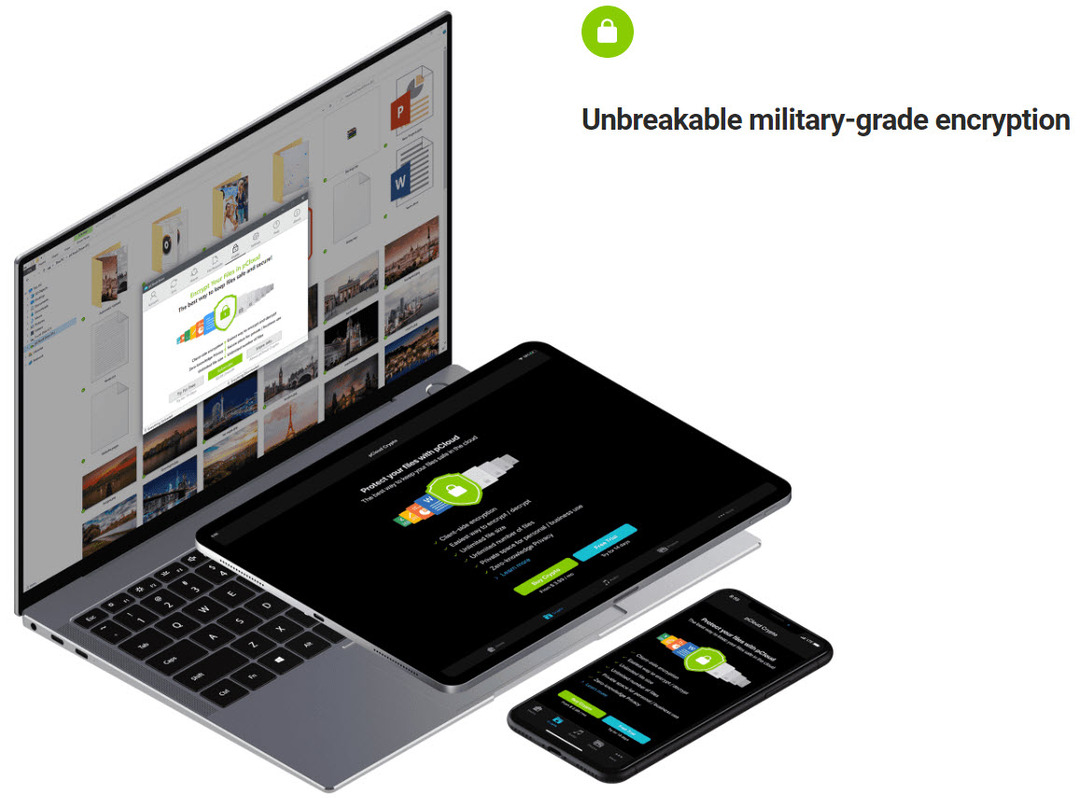
pCloud მოაქვს ღრუბლოვანი საცავი Mac-ზე MacOS-თან თავსებადი აპის შეთავაზებით, რომელიც ხელმისაწვდომია App Store-ში. თუმცა, ეს არ არის ერთადერთი მიზეზი, რის გამოც მე გამოვყავი ის, როგორც ერთ-ერთი საუკეთესო ღრუბლოვანი საცავი Mac-ისთვის. იპოვეთ ქვემოთ მისი გასაოცარი ფუნქციები, რომლებიც გახდებით pCloud-ის ფანი:
- თქვენს ღრუბლოვან დისკს გააჩნია ფაილების მართვის ფუნქციები, როგორიცაა დახარისხება, ფილტრაცია, ძებნა და ა.შ.
- არის ნაგვის ურნა, სადაც შეგიძლიათ შეინახოთ წაშლილი ფაილები 30 დღემდე
- მისი ფაილების გაზიარების ფუნქციას გააჩნია ისეთი პარამეტრები, როგორიცაა საქაღალდეში მოწვევა, გაზიარებული ბმულები, ფაილის მოთხოვნები, პირდაპირი ბმულები და ა.შ.
- pCloud შენახვის ინსტრუმენტი იყენებს TLS/SSL დაშიფვრას მონაცემთა უსაფრთხოებისთვის
- თქვენ შეგიძლიათ შექმნათ გაფართოებული ფაილების ვერსიების პოლიტიკა ისეთი ფუნქციებით, როგორიცაა Rewind, Revisions, Extended File History და ა.შ.
- გაძლევს საშუალებას შექმენით თქვენი Mac-ის სარეზერვო ასლი ღრუბელზე
14. ტრესორიტი
ტრესორიტი არის ნულოვანი ცოდნის და ბოლომდე დაშიფრული ღრუბლოვანი ინსტრუმენტი მრავალი გამოყენების შემთხვევისთვის, როგორიცაა კონტენტის შენახვა, დოკუმენტის გაზიარება, შინაარსის თანამშრომლობა, კოდების შენახვა და სხვა.
გარდა ამისა, Tresorit ღრუბლოვანი საცავი შეიმუშავა და გამოაქვეყნა დანამატები პოპულარული ელ.ფოსტის კლიენტებისთვის, როგორიცაა Outlook და Gmail. ამრიგად, თქვენ შეგიძლიათ გააზიაროთ ფაილები პირდაპირ თქვენი ელფოსტიდან 20 გბაიტამდე ერთი ფაილის ზომით და გვერდის ავლით 25 MB დანართების შეზღუდვას ელ.ფოსტის კლიენტების უმეტესობაზე.
მისი საყურადღებო მახასიათებლები აქ არის აღწერილი:
- ერთჯერადი შესვლა (SSO)
- GDPR და HIPAA შესაბამისი
- გაძლიერებული თვალყურის დევნება და თანამშრომლობა
- თანამშრომლობითი ფუნქციები
- ადმინისტრატორის კონტროლი
- მონაცემთა რეზიდენტურის ვარიანტები
Mac Cloud Storage: საბოლოო სიტყვები
თქვენი მონაცემებისა და ფაილის ღრუბლოვან საცავში განთავსება ნიშნავს, რომ თქვენ შეძლებთ მასზე წვდომას ნებისმიერი ბრაუზერიდან, განურჩევლად ოპერაციული სისტემისა, რომელსაც იყენებთ.
Mac-ის მომხმარებლებმა ასევე უნდა გამოიყენონ ღრუბლოვანი საცავი მონაცემთა სარეზერვო და მონაცემთა სინქრონიზაციისთვის მრავალ მოწყობილობას შორის.
შეგიძლიათ გაიაროთ Mac ღრუბლოვანი საცავის სია და აირჩიოთ ნებისმიერი გამოსავალი. თუ თქვენ გაქვთ რაიმე შემოთავაზება ჩვენთვის, დატოვეთ ეს კომენტარებში.
თქვენ ასევე შეგიძლიათ გაუზიაროთ ეს სტატია თქვენს მეგობრებს, რომლებიც იყენებენ Mac მოწყობილობებს. შესაძლოა თქვენც გინდოდეთ სწავლა როგორ გადავიღოთ ეკრანის ანაბეჭდები macOS-ზე.